文章詳情頁
Win10電腦強制關機后無法正常啟動怎么辦?
瀏覽:4日期:2022-09-01 11:05:02
無論是辦公或者是大型游戲,電腦都是作為我們首選的必備設備,但是你有沒有發現很多人因為一些故障或者失誤操作,唯一的操作方式通常都是通過強制手段關閉電腦,但是,強制關機之后可能會導致電腦黑屏,無法正常進入系統,Win10電腦強制關機后無法正常啟動怎么辦?面對這種情況,小編將在接下來的內容當中詳細介紹一下相關解決方法,操作簡單又好用。
Win10電腦強制關機后無法正常啟動怎么辦?
1、進入Win10系統的故障修復界面(重復強制關機可進入),點擊【高級選項】—【命令提示符】,
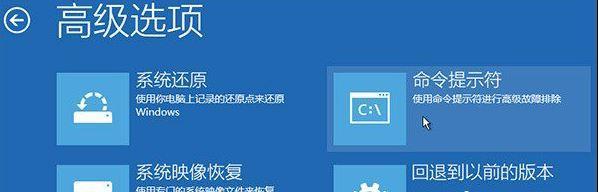
2、進入命令提示符窗口,輸入【01bcdedit /enum】命令, 如果看到下圖提示,說明引導記錄已經損壞,

3、執行【01chkdsk /r】命令,找到壞扇區并恢復可讀取的信息,磁盤檢查完成,可以嘗試重啟計算機,查看問題是否得到解決,
4、如果問題依然存在,請重新進入到命令提示符窗口,輸入【01sfc /scanno】命令,嘗試重建并恢復已損壞的Win10系統文件,
5、依次執行如下命令,修復Win10的主引導記錄,并重建BCD配置文件,
01bootrec /scanos
01bootrec /fixmbr
01bootrec /fixboot
01bootrec /rebuildbcd
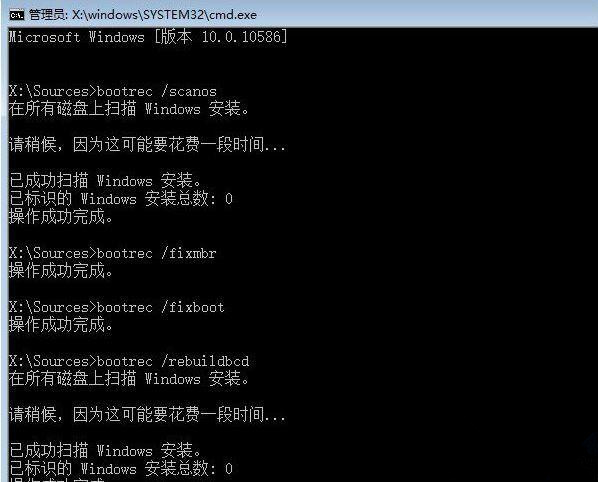
6、修復完成后,再次輸入【01bcdedit /enum】,回車,即可解決Windows10強制關機后無法啟動的問題。
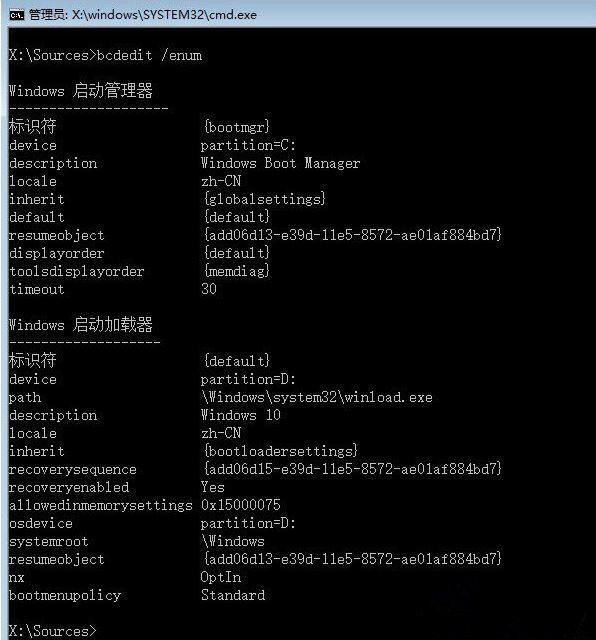
相關文章:
1. 統信uos操作系統怎么激活? 統信UOS系統家庭版激活教程2. Unix文件系統和pwd命令實現詳解3. Windows 注冊表LastKey鍵值的設置技巧4. 微軟發現蘋果 macOS 漏洞 可植入惡意軟件5. 如何在電腦PC上啟動Windows11和Linux雙系統6. CentOS上的安全防護軟件Selinux詳解7. UOS文檔查看器怎么添加書簽? UOS添加書簽的三種方法8. deepin20時間顯示不準確怎么調整? deepin時間校正方法9. 統信uos系統怎么進行打印測試頁和刪除打印機?10. VMware Workstation虛擬機安裝VMware vSphere 8.0(esxi)詳細教程
排行榜
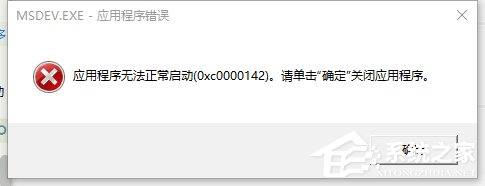
 網公網安備
網公網安備